Discul de recuperare a sistemului conține mai multe instrumente pentru a remedia problemele pe computer. Pentru a utiliza discul de recuperare a sistemului, urmați acești pași:
Instrumentul de diagnosticare a memoriei Windows în recuperarea sistemului
Instrument de diagnostic memorie Windows folosit pentru verificarea erorilor din memoria computerului. Puteți alege să rulați testul imediat sau la următorul bootarea ferestrelor. Dacă ați selectat opțiunea de a reporni computerul și a rula imediat testul, asigurați-vă că salvați rezultatele și închideți toate programele care rulează. Verificarea memoriei computerului poate dura câteva minute. După finalizarea testului, Windows va reporni automat.
Dacă ați instalat recent module de memorie, asigurați-vă că tipul de module de memorie noi îndeplinește cerințele de memorie pentru placa de sistem. Dacă memoria îndeplinește cerințele de memorie pentru placa de sistem sau dacă memoria a funcționat corect înainte, dar testul a fost finalizat cu o eroare, urmați acești pași:
Scoateți și reinstalați modulul de memorie din slot pentru a verifica dacă problema este cauzată de un defect de conexiune.
Scoateți fiecare modul de memorie, înlocuindu-l pe cel eliminat înainte.
După scoaterea și reinstalarea DIMM-urilor, rulați din nou diagnosticul de memorie.
Dacă testul încă nu reușește, înlocuiți modulul de memorie defect.
Acest manual descrie cum se creează un disc. ferestre de recuperare 10, precum și modul de utilizare a unei unități flash USB sau DVD bootabile cu fișiere de instalare sistem ca disc de recuperare, dacă a apărut nevoia. Mai jos este și un videoclip în care sunt arătați în mod clar toți pașii.
Discul de recuperare Windows 10 este capabil să vă ajute în caz de diferite probleme cu sistemul: atunci când nu pornește, a început să funcționeze incorect, trebuie să restaurați sistemul realizând o resetare (returnând computerul la stare inițială) sau folosind unul pre-creat.
Multe articole de pe acest site menționează discul de recuperare ca unul dintre instrumentele de rezolvare a problemelor cu computerul și de aceea s-a decis să pregătească acest material. Puteți găsi toate instrucțiunile legate de restabilirea funcției de pornire și de lucru a noului sistem de operare în material.
Crearea unui disc de recuperare Windows 10 în Panoul de control
Windows 10 oferă o modalitate simplă de a crea un disc de recuperare sau, mai degrabă, o unitate flash USB prin panoul de control (metoda pentru CD și DVD va fi afișată ulterior). Acest lucru se face în mai mulți pași și minute de așteptare. Rețin că, chiar dacă computerul nu pornește, puteți crea un disc de recuperare pe un alt computer sau laptop cu Windows 10 (dar întotdeauna cu aceeași adâncime de biți - 32 biți sau 64 biți. Dacă nu aveți un alt computer cu 10, următoarea secțiune descrie cum să faci fără ea).
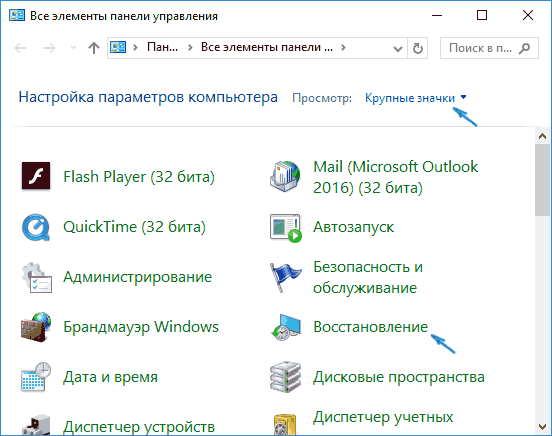
Finalizat, acum aveți disponibil un disc de recuperare, pornind de la acesta în BIOS sau UEFI (sau utilizând) puteți intra în mediul de recuperare Windows 10 și puteți efectua multe sarcini de resuscitare a sistemului, inclusiv rularea acestuia înapoi la starea inițială, dacă nimic altceva nu ajută.

Notă: puteți continua să utilizați unitatea USB de pe care ați creat discul de recuperare pentru a stoca fișierele dvs., dacă există o astfel de nevoie: principalul lucru este că fișierele deja plasate acolo nu sunt afectate. De exemplu, puteți crea un folder separat și puteți utiliza doar conținutul acestuia.
Cum se creează un disc de recuperare Windows 10 pe un CD sau DVD
După cum puteți vedea, în metoda anterioară și în principal pentru Windows 10 de a crea un disc de recuperare, un astfel de disc înseamnă doar o unitate flash sau alta USB stickfără posibilitatea de a selecta un CD sau DVD în acest scop.
Cu toate acestea, dacă trebuie să creați un disc de recuperare specific pe un CD, această posibilitate este încă prezentă în sistem, doar într-o locație ușor diferită.
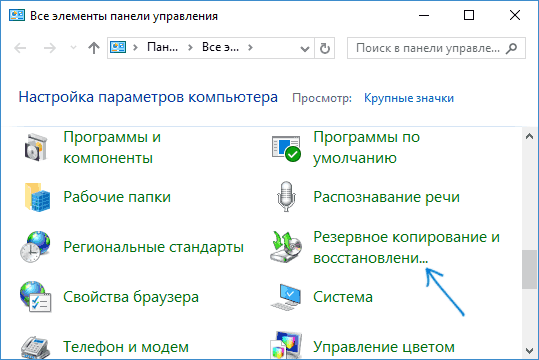
După aceea, va trebui să alegeți doar o unitate cu disc curat DVD sau CD și faceți clic pe „Create Disc” pentru a arde discul de recuperare pe CD-ul optic.
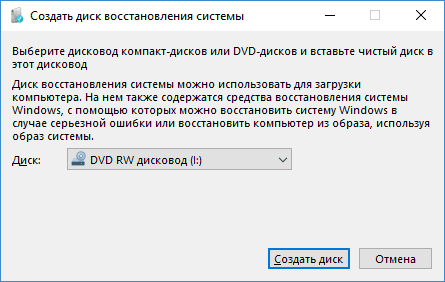
Utilizarea sa nu va diferi de unitatea flash creată în prima metodă - trebuie doar să introduci boot-ul de pe disc în BIOS și să încarci computerul sau laptopul de la acesta.
Utilizarea unei unități flash USB bootabile sau a unei unități Windows 10 pentru a recupera
Marcă sau instalare dVD disc cu acest sistem de operare este ușor. În același timp, spre deosebire de un disc de recuperare, este posibil pe aproape orice computer, indiferent de versiunea sistemului de operare instalat pe acesta și de starea licenței sale. Mai mult, o astfel de unitate cu distribuție poate fi apoi utilizată pe un computer cu probleme ca un disc de recuperare.
Când lucrează cu un computer, se întâmplă orice, poate fiecare utilizator se află într-o situație în care sistemul de operare a încetat să funcționeze parțial sau complet . Drept urmare, a fost nevoie de completare reinstalarea ferestrelor, ceea ce a dus la pierderea de date importante și nu foarte importante. Este puțin probabil să fie posibilă evitarea defecțiunilor din sistem, dar este posibil și necesar ca procesul de reluare a funcționării sistemului de operare să fie mai rapid și mai confortabil. Aici veți ajunge la funcția de salvare. Acest articol va descoperi cum se poate crea un disc de recuperare a sistemului Windows. Să începem. Hai să mergem!
Pentru început, trebuie menționat că, ca disc de recuperare, puteți utiliza nu numai un DVD obișnuit, ci și o unitate flash USB, care în timpul nostru va fi o opțiune mai acceptabilă.
Dacă sistemul de operare este instalat pe computer sistem Windows 10, apoi în această versiune este implementată funcția de creare a unei unități flash de recuperare, care vă permite să faceți acest lucru foarte ușor și rapid. Mai întâi trebuie să mergeți la Panoul de control al computerului. Dintre toate elementele din meniu, găsiți „Recuperare” și faceți clic pe el. În fereastra care se deschide, selectați funcția pentru a crea un disc de recuperare. Dacă doriți să se facă backup copiere fișiere Windows, verificați articolul corespunzător în fereastra următoare. Vă rugăm să rețineți că atunci când această opțiune este activată, spațiul de disc ocupat va fi mai mare, cu toate acestea, acest lucru va facilita foarte mult întreaga procedură de resetare a sistemului în viitor. Prin urmare, este recomandat să activați această opțiune. Apoi, în fereastra pentru selectarea unei unități flash USB, selectați unitatea flash USB. Unitatea USB trebuie să aibă o capacitate de cel puțin 8 gigabyți și să fie goală. În caz contrar, toate datele vor fi șterse din aceasta. Rămâne să faceți clic pe butonul „Următorul” și așteptați finalizarea operației. După aceea, puteți utiliza unitatea flash USB pentru a stoca fișierele și folderele. Principala condiție este să nu afecteze fișierele de sistem înregistrate.
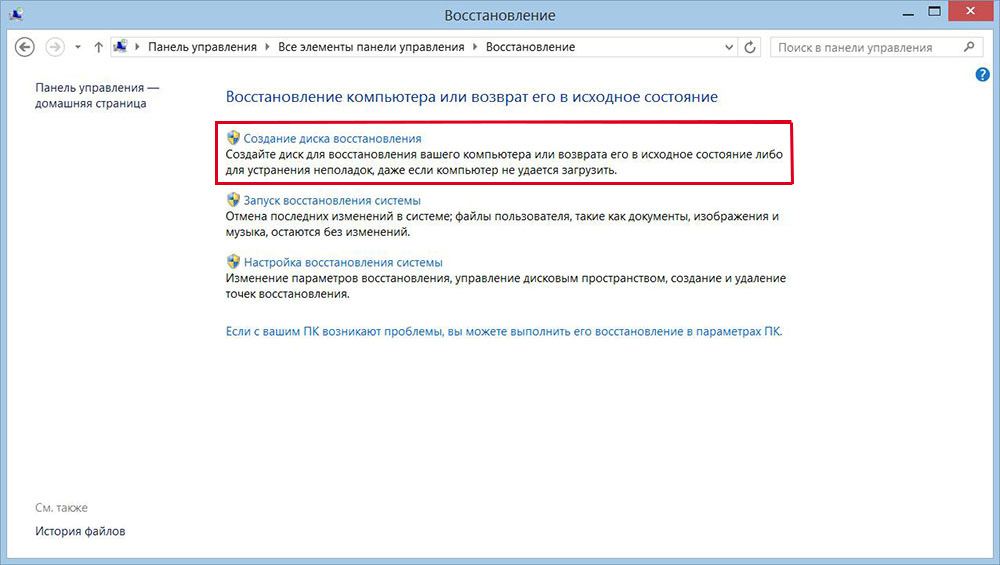
Acum să ne dăm seama cum se face un disc de recuperare a sistemului pentru Windows 7. Acest lucru se face după cum urmează. Mai întâi trebuie să deschideți Panoul administrare și accesați secțiunea „Sistem și securitate”. Apoi selectați „Backup and Restore”. În fereastra care se deschide, faceți clic pe „Creați un disc de recuperare a sistemului”. Pașii suplimentari sunt foarte simpli - introduceți un CD sau DVD în unitate, apoi selectați unitatea cu discul și începeți procesul.
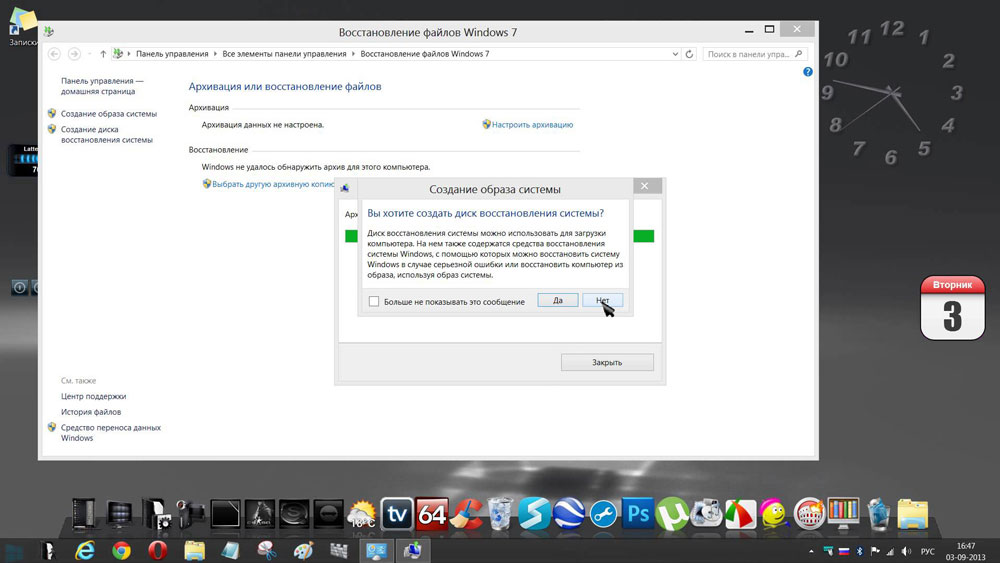
Înainte de a porni Windows de pe suportul înregistrat, trebuie să schimbați opțiunile de pornire BIOS . Pentru a face acest lucru, accesați BIOS-ul (când porniți computerul, apăsați tasta Del sau alta, în funcție de producătorul computerului). Odată ajuns în BIOS, accesați secțiunea „Boot”. Acolo veți găsi un element în care puteți modifica prioritatea dispozitivelor de pe care se va porni sistemul de operare. Puneți în primul rând un disc optic sau o unitate flash. Salvați-vă modificările apăsând tasta F10 de pe tastatură. Acum, dacă la începutul computerului este detectat orice suport, atunci sistemul de operare va fi încărcat de pe acesta.
În plus, puteți crea o imagine de sistem în care toate fișierele de sistem de operare vor fi stocate într-o formă comprimată. Vă rugăm să rețineți că, în acest caz, starea actuală a sistemului de operare va fi înregistrată. Puteți înregistra imaginea atât pe hard disk-ul computerului, cât și pe un CD / DVD, cu toate acestea, este demn de remarcat faptul că va fi nevoie de mult spațiu. Pentru a face acest lucru, selectați elementul corespunzător din meniu, apoi specificați locul în care doriți să salvați arhiva. Faceți clic pe butonul „Următorul” pentru a începe procedura. Puteți utiliza, de asemenea, această metodă dacă Windows începe să funcționeze incorect.




